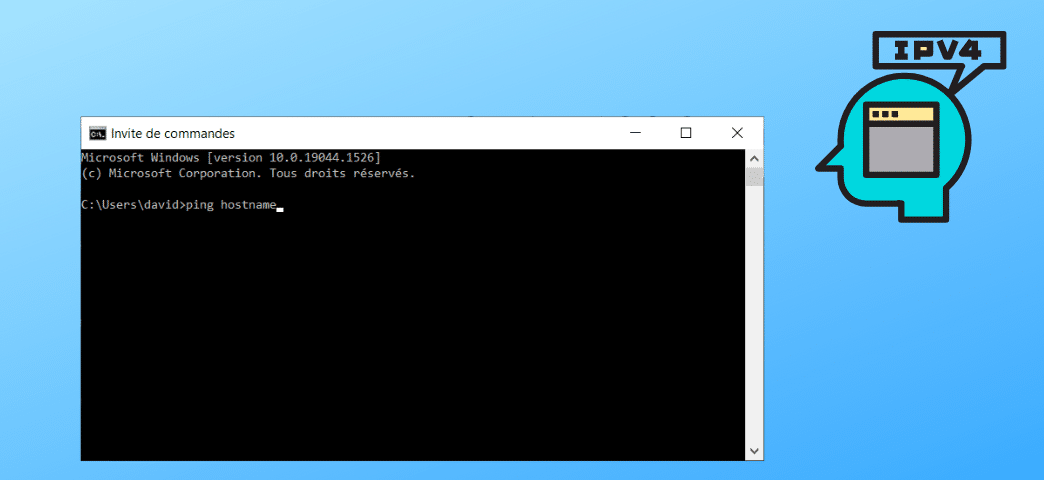Selon la configuration réseau dans laquelle se situe votre machine, le ping d’un nom d’hôte, peut vous retourner son IPv6 au lieu de son IPv4, ou inversement. Voici comment forcer l’utilisation de IPv4 ou de IPv6 lors d’un ping, sur Windows, Mac et Linux.
Pourquoi un ping retourne une IPv6 au lieu d’un IPv4 ?
Le protocole internet version 6 (IPv6) est le successeur de la version 4 pour faire face aux pénuries d’adresses. Il est de plus en plus utilisé et de ce fait, votre routeur peut vous attribuer deux adresses, une en version 6 et une en version 4, sous réserve de compatibilité avec votre système et l’adaptateur réseau.
Depuis Windows Vista et Windows Server 2008, IPv6 est une composante obligatoire. Par défaut, Windows privilégie ce dernier lorsqu’il est disponible. C’est la raison pour laquelle, Windows peut vous retourner une IPv6 au lieu d’une IPv4.
Par exemple, sur mon réseau, ma Livebox m’affecte les deux types d’adresses, autant sur mon LAN que sur mon WAN. Si j’effectue un ping sur le nom de domaine Google.fr, ce dernier me retourne son IPv6 par défaut au lieu de son IPv4.
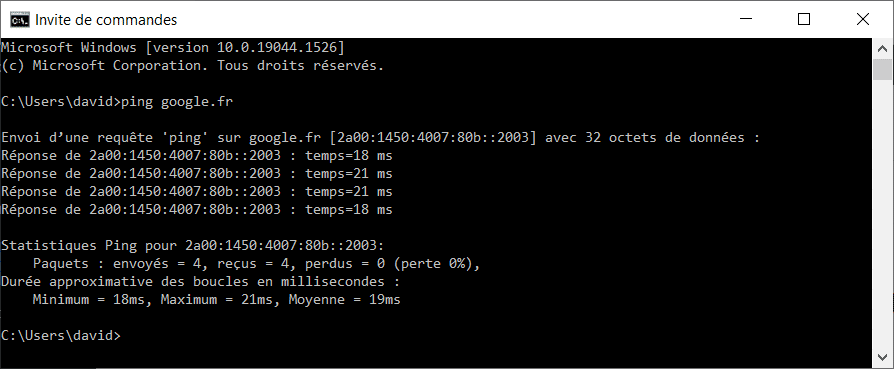
Sur Windows, vous consulter les protocoles activés sur les propriétés de la carte réseau. Il est recommandé de laisser les deux actifs et de ne pas désactiver IPv6.
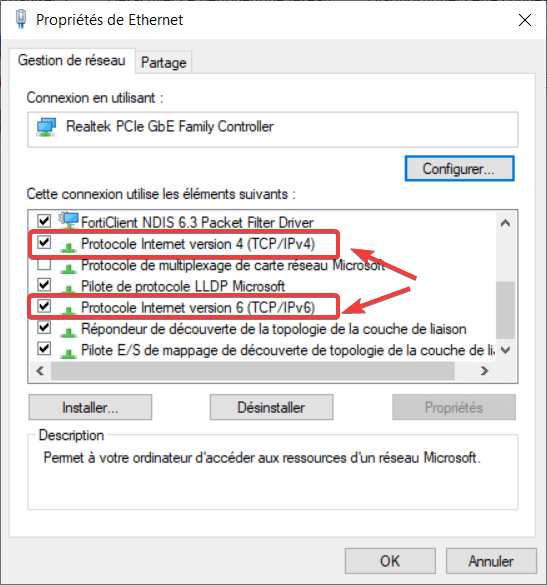
Forcer IPv4 lors d’un ping
Pour forcer IPv4 lors d’un ping, c’est très simple, il suffit d’utiliser l’argument -4 :
ping hostname -4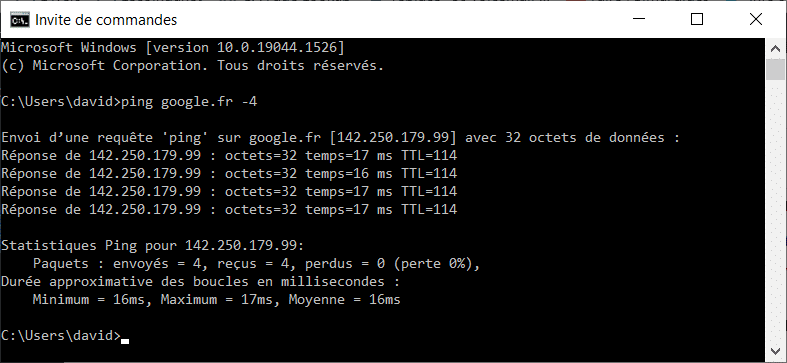
✏️ Note : Cette commande fonctionne de la même manière sur Linux, avec notamment Debian et Ubuntu.
⚠️ Attention : Sur Mac, la commande ping utilisera toujours IPv4.
Forcer IPv6 lors d’un ping
Pour qu’un ping vous retourne une IPv6 au lieu d’une IPv4, c’est similaire à la solution précédente, il suffit d’utiliser l’argument -6 :
ping hostname -6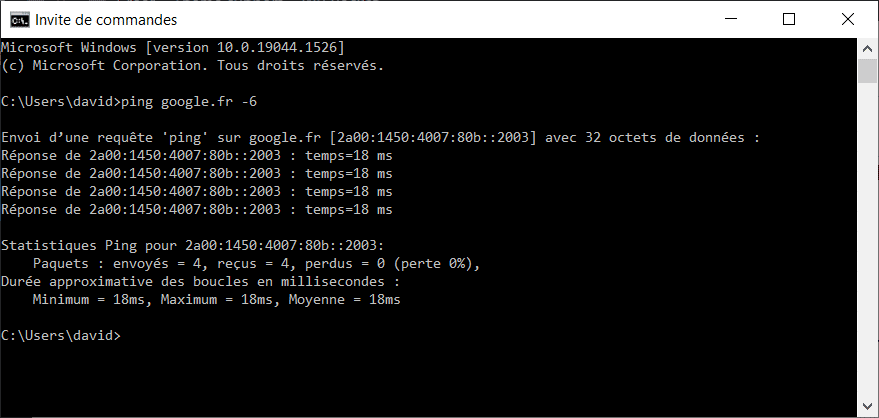
✏️ Note : Cette commande fonctionne de la même manière sur Linux, avec Notamment Debian et Ubuntu.
⚠️ Attention : Sur Mac, utilisez la commande ping6 pour retourner une adresse IPv6.